同时安装tensorflow1.x和tensorflow2.x版本
发布时间
阅读量:
阅读量
安装tensorflow2.x
首先下载anaconda,网上教程很多,下载完成后,打开anaconda prompt
1、这里我搭建了一个TensorFlow 2.0虚拟环境。特别提示:tensorflow 2.x版本与之对应的Python版本为3.7
conda create -n tf2 python3.72、创建后输入
conda env list出现了base和tf2的列表则创建成功
3、进入tf2环境
conda activate tf2左侧由base变为tf2则成功
4、安装tensorflow2.0
pip install tensorflow==2.0当前使用的为CPU版本;若希望升级至GPU版本,则必须同时安装CUDA和CuDNN库,并可参考官方GPU版下载指南;为了加快装机速度建议采用清华镜像服务器。
pip --default-timeout=10000 install -i https://pypi.tuna.tsinghua.edu.cn/simple tensorflow==2.0安装tensorflow1.x
1、先切回base环境
conda activate base2、同上创建一个TensorFlow1.x版本的环境,注意1.x版本最高只能对应Python3.6
conda create tf1 python3.6
conda activate tf13、安装tensorflow1.15
pip install tensorflow==1.15Pycharm中使用
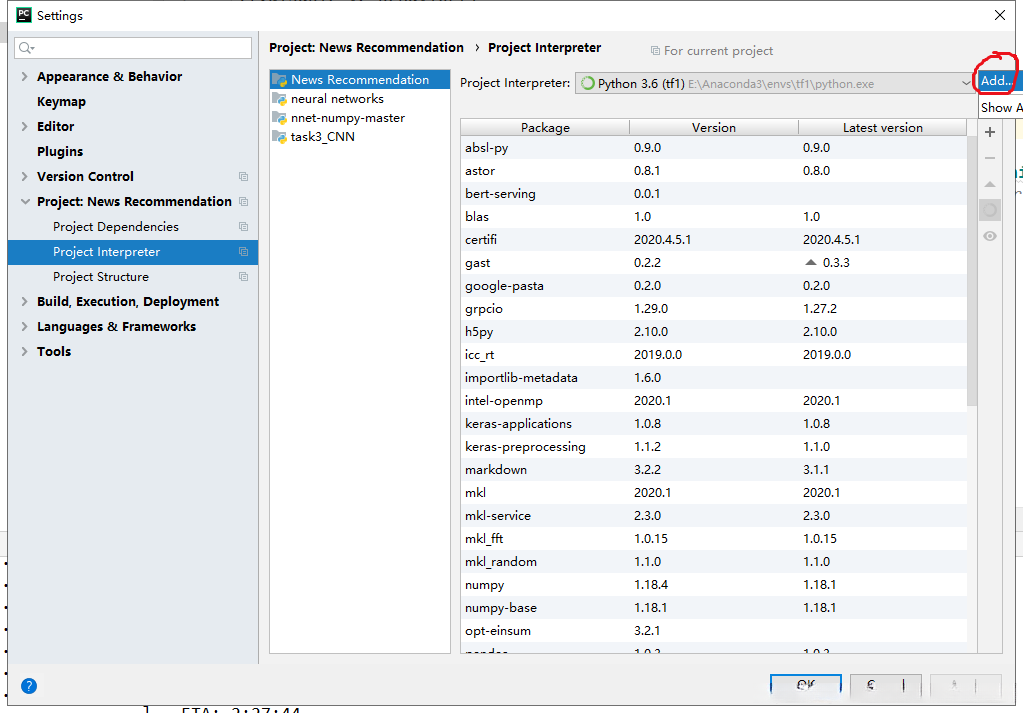

请在指定位置确定 Anaconda 安装目录的位置,并按照以下步骤操作:首先定位 Anaconda 的安装路径;然后打开该路径下的 env 文件夹;接着选择对应的环境配置;最后将 Python 执行程序(Python.exe)标记为已启用
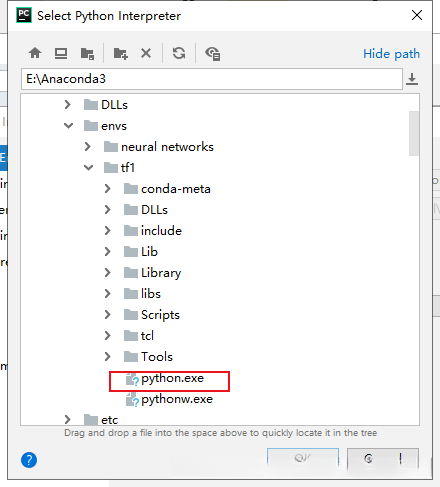
当项目采用tensorflow 1.x版本时, 配置与之匹配的tf 1.x环境名称。若需通过anaconda安装相关软件包, 则应在激活相应anaconda环境后执行pip命令进行安装。
全部评论 (0)
还没有任何评论哟~
